Problem z komunikatem „Potrzebujesz uprawnień administratora, aby usunąć ten folder” jest powszechnie spotykanym zjawiskiem w systemie Windows 10. Wiele osób, które napotykają ten błąd, jest zdezorientowanych, ponieważ są administratorami swoich komputerów, co często dotyczy komputerów domowych. Na szczęście, istnieje kilka skutecznych rozwiązań, które mogą pomóc w usunięciu tego problemu. Poniżej przedstawiamy sprawdzone metody, które możesz zastosować, aby uzyskać odpowiednie uprawnienia do folderu i go usunąć.
Jak rozwiązać problem z uprawnieniami administratora podczas usuwania folderu
Dokładnie zbadaliśmy ten problem, aby dostarczyć Ci skuteczne rozwiązania.
1. Zmień właściwości folderu
Aby rozpocząć, przejdź do lokalizacji folderu na swoim komputerze. Kliknij prawym przyciskiem myszy na folder, który wywołuje błąd, a następnie wybierz opcję „Właściwości”. W otwartym oknie przejdź do zakładki „Zabezpieczenia” i kliknij „Edytuj” w sekcji „Nazwy grupy lub użytkownika”. Następnie kliknij „Dodaj” i w polu tekstowym wpisz „wszyscy”. Po zakończeniu kliknij „Sprawdź nazwy”, a następnie „OK”. W nowym oknie, które się pojawi, przejdź do zakładki „Bezpieczeństwo”, wybierz „Uprawnienia wszystkich” i zaznacz opcję „Pełna kontrola”.
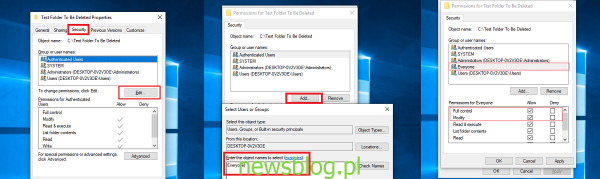
Teraz wszyscy użytkownicy, niezależnie od tego, czy są administratorami, TrustedInstaller, czy zwykłymi użytkownikami, powinni mieć pełną kontrolę nad folderem i możliwość jego usunięcia.
2. Zmodyfikuj kontrolę konta użytkownika
Czasami przejęcie własności folderu w Windows 10 nie wystarcza, aby rozwiązać problem. W takich sytuacjach skorzystaj z poniższej metody:
Otwórz Panel sterowania i przejdź do „Konta użytkowników”. Wybierz swoje konto, a następnie kliknij „Zmień ustawienia kontroli konta użytkownika”. W oknie „Ustawienia kontroli konta użytkownika” znajdziesz suwak, który można ustawić na „Nigdy nie powiadamiaj mnie, gdy wprowadzam zmiany w ustawieniach systemu Windows”. Przesuń suwak w dół do opcji „Nigdy nie powiadamiaj”. Po tej zmianie uruchom ponownie komputer, a będziesz mógł usunąć folder bez konieczności uzyskiwania uprawnień administratora.
3. Aktywacja konta macierzystego administratora systemu Windows
Jeśli powyższe rozwiązania nie przyniosły rezultatów, aktywacja natywnego konta administratora może być skuteczną opcją. Oto jak to zrobić:
Otwórz wiersz polecenia z uprawnieniami administratora. Wpisz następujące polecenie:
net user administrator /active: yes
Następnie, aby ustawić hasło dla konta administratora, wpisz:
net user administrator "Hasło"
Po tym, uruchom ponownie komputer i zaloguj się na konto administratora, aby usunąć folder.
4. Uruchamianie w trybie awaryjnym
Jeśli żadna z powyższych metod nie działa, uruchom system w trybie awaryjnym. Oto jak to zrobić:
Kliknij przycisk Start i wybierz „Ustawienia”. Następnie kliknij „Aktualizacja i zabezpieczenia”, a następnie „Odzyskiwanie”. Kliknij „Uruchom ponownie teraz” w sekcji „Zaawansowane uruchamianie”. Po ponownym uruchomieniu komputera naciśnij F4, aby przejść do trybu awaryjnego. Gdy zobaczysz pulpit z czarnym tłem, będziesz w trybie awaryjnym. Teraz możesz spróbować usunąć folder.
5. Kontroler plików systemowych
Inną możliwością, aby rozwiązać problem z błędem administratora podczas usuwania folderu, jest użycie narzędzia do sprawdzania integralności systemu. Otwórz wiersz polecenia z uprawnieniami administratora i wpisz:
SFC /scannow
Po zakończeniu skanowania uruchom ponownie komputer, a następnie spróbuj usunąć folder ponownie.
6. Przejmij kontrolę przez plik Custom.BAT
Możesz również spróbować przejąć kontrolę nad problematycznym folderem, tworząc niestandardowy plik .bat. Oto instrukcje:
Otwórz Eksplorator plików i przejdź do folderu, który chcesz usunąć. Zmień jego nazwę na „Zablokowany katalog” i przenieś go do katalogu głównego dysku C. Następnie utwórz nowy plik tekstowy w katalogu głównym dysku C, wprowadź następujące polecenia i zapisz plik jako „del_directory.bat”:
SET DIRECTORY_NAME="C:\Zablokowany_katalog" TAKEDOWN /f %DIRECTORY_NAME% /r /d y ICACLS %DIRECTORY_NAME% /grant administrators:F /t PAUSE
Uruchom plik z uprawnieniami administratora, aby usunąć folder.
Podsumowanie
Oprócz powyższych metod istnieje wiele narzędzi firm trzecich, które mogą pomóc w odzyskaniu dostępu do folderów systemowych. Należy jednak korzystać z nich tylko w ostateczności, ponieważ nie oferują one funkcji, których nie zapewniają przedstawione powyżej metody. Zachowaj ostrożność przy usuwaniu folderów, które mogą być istotne dla systemu operacyjnego, ponieważ ich usunięcie może prowadzić do krytycznych problemów z systemem. W skrajnych przypadkach może być konieczna ponowna instalacja systemu operacyjnego, aby przywrócić jego stabilność.
newsblog.pl
BIULETYN
newsblog.pl
Maciej – redaktor, pasjonat technologii i samozwańczy pogromca błędów w systemie Windows. Zna Linuxa lepiej niż własną lodówkę, a kawa to jego główne źródło zasilania. Pisze, testuje, naprawia – i czasem nawet wyłącza i włącza ponownie. W wolnych chwilach udaje, że odpoczywa, ale i tak kończy z laptopem na kolanach.